电脑主机电源无法启动故障排查及电源模块检测技巧

电脑电源无法启动时,先检查电源线和插座是否正常,确认电源开关处于开启状态,再检查主板上的电源接口是否插紧,若仍无法解决,可尝试拔掉所有外部设备进行自检,或通过绿黑线短接测试电源是否损坏,也可使用替换法判断电源好坏,如问题依旧则可能是主板故障;判断电源功率是否足够需计算硬件总功耗并留20%-30%余量,查看电源铭牌和80 plus认证,避免虚标产品;检测电源模块需用万用表、示波器等工具测试电压、纹波、保护功能及负载能力,外观检查和更换损坏元件也必不可少;电源异响多由风扇故障、电感啸叫、元件松动引起,可清洁润滑或更换部件处理,高负载或老化导致的噪音严重时建议更换电源。

电脑主机电源无法启动,通常意味着你的电脑无法正常开机。别慌,这并不一定意味着你的电源彻底坏了,很多时候是一些小问题导致的。排查思路应该是从简单到复杂,逐步缩小问题范围。
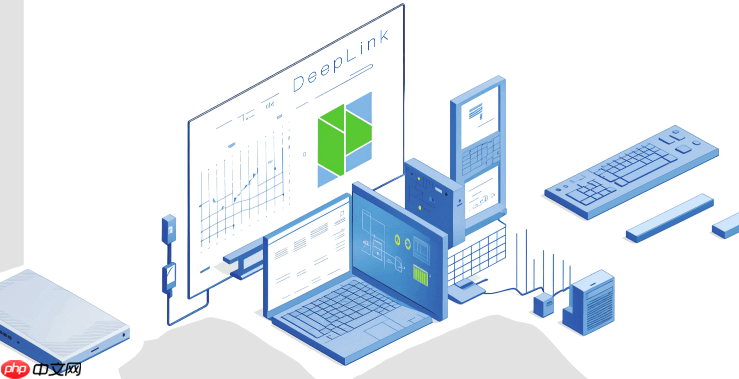
解决方案
检查电源线和插座: 这是最容易被忽略的。确认电源线两端都插紧了,并且插座是通电的。可以换一个确认可用的插座试试。

检查电源开关: 很多电脑电源背面都有一个物理开关,确保它是打开状态(通常是“I”表示打开,“O”表示关闭)。
检查主板电源连接: 打开机箱,检查主板上的24Pin电源接口和CPU供电接口(通常是4Pin或8Pin)是否插紧。有时候震动或者长时间使用会导致松动。

简易自检: 拔掉所有连接到电脑的外部设备(USB、网线、显示器等),只保留电源线。然后尝试开机。如果能启动,说明可能是某个外部设备导致了问题。
电源自检(绿黑线短接): 这是一个稍微高级一点的技巧,需要一定的动手能力。
断开所有连接: 首先,务必将电源从电脑主机上完全断开,包括主板、硬盘、显卡等所有设备。找到绿线和黑线: 在电源的24Pin接口上,找到一根绿色的线和一根黑色的线。短接绿黑线: 用一根金属丝(比如回形针)或者万用表短接这两根线。观察风扇: 插上电源线,打开电源开关。如果电源风扇转动,说明电源本身基本是好的。如果风扇不转,很可能电源损坏。注意: 短接绿黑线时要小心,确保操作正确,避免短路。如果不确定,建议请专业人士操作。
替换法: 如果有备用电源,或者可以借到一个确认可用的电源,替换上去试试。这是最直接有效的判断方法。
检查主板: 如果以上方法都不行,那很可能是主板的问题。主板损坏也可能导致电源无法启动。
副标题1:如何判断电源功率是否足够?
电源功率不足是导致电脑无法启动的常见原因之一,尤其是在升级硬件之后。判断电源功率是否足够,不能只看电源标称的瓦数。
计算功耗: 首先,需要估算电脑所有硬件的总功耗。CPU、显卡是功耗大户,可以在它们的游戏上查到TDP(热设计功耗)或者典型功耗。硬盘、内存、主板等设备的功耗相对较低,可以粗略估算。将所有设备的功耗加起来,得到一个总功耗值。留有余量: 建议选择功率比总功耗值高20%-30%的电源。这样可以保证电源在满载运行时不会过载,并且留有足够的空间给未来的升级。看电源铭牌: 电源铭牌上会标明各个电压输出的电流值。例如,+12V是显卡和CPU的主要供电电压,要看+12V的输出功率是否足够。80 PLUS认证: 80 PLUS认证代表电源的转换效率。转换效率越高,意味着电源浪费的电能越少,发热量也越低。选择有80 PLUS认证的电源,可以更省电、更稳定。避免虚标: 一些劣质电源会虚标功率。尽量选择知名品牌、口碑好的电源,避免买到虚标的产品。副标题2:电源模块检测的具体步骤和工具
电源模块检测需要一定的专业知识和工具。如果对电子电路不熟悉,建议请专业人士进行检测。
准备工具: 万用表、示波器(可选)、假负载、电源测试仪(可选)、镊子、螺丝刀等。外观检查: 首先,检查电源的外观是否有明显的损坏,比如电容鼓包、元件烧毁、PCB板烧焦等。电压测试: 用万用表测量电源各个电压输出端的电压值,比如+12V、+5V、+3.3V、-12V等。电压值应该在正常范围内(通常是±5%的偏差)。纹波测试: 用示波器测量电源的纹波电压。纹波电压过高会影响电脑的稳定性。保护功能测试: 测试电源的过压保护、过流保护、短路保护等功能是否正常。负载测试: 用假负载模拟电脑的负载,测试电源在不同负载下的电压稳定性和纹波电压。更换元件: 如果发现有损坏的元件,比如电容、二极管、三极管等,可以尝试更换。注意: 电源内部有高压,拆解和维修时务必小心,防止触电。
副标题3:电源异响的常见原因及处理方法
电源异响可能是风扇问题、电感啸叫或者元件松动导致的。
风扇异响: 这是最常见的电源异响。可能是风扇轴承磨损、风扇叶片碰到异物、风扇电机故障等。可以尝试清理风扇灰尘、润滑风扇轴承、更换风扇等。电感啸叫: 电感啸叫是一种高频噪音,通常是由于电感线圈松动或者电感工作频率过高导致的。可以尝试加固电感线圈、更换电感等。元件松动: 电源内部的元件松动也可能导致异响。可以检查电源内部的元件是否松动,并重新固定。高负载: 有时候电源在高负载下工作,也可能产生一些噪音。这属于正常现象,如果噪音不大,可以不用处理。电源老化: 电源老化也可能导致异响。如果电源已经使用了很长时间,建议更换新的电源。如果异响比较严重,或者无法确定异响的原因,建议请专业人士进行检查和维修。
免责声明
游乐网为非赢利性网站,所展示的游戏/软件/文章内容均来自于互联网或第三方用户上传分享,版权归原作者所有,本站不承担相应法律责任。如您发现有涉嫌抄袭侵权的内容,请联系youleyoucom@outlook.com。
同类文章
长江存储PC450 SSD仅46度,机械革命耀世16 Ultra性能破200W
一、前言:搭载长江存储PC450的机械革命耀世16 Ultra游戏本作为内地游戏本的杠把子,长期以来机械革命一直以极致性能释放、超高的性价以及扎实的做工在玩家群体中保持较好的口碑。近日,机械革命更新
QLC SSD需求暴涨,120TB大容量存储迎来春天
9月26日消息,存储芯片涨价已经不是新闻,除了DRAM内存之外,NAND闪存涨价也势必会带动SSD涨价,而且这一轮涨价以QLC闪存为主。原因并不复杂,因为推动涨价的根源是AI市场的需求,AI大模型动
天价AI显卡3年内淘汰,14万亿营收方能回本
9月26日消息,AI的重要性已经无需强调,各大企业现在对AI的投资可以说用疯狂来形容,谁也不希望失败,都在重金赌未来。然而AI行业的烧钱速度可能也是历年来科技领域之最,微软、Meta、谷歌等公司的投
微软Win10 19045.6396更新发布 修复SMBv1连接问题
9 月 26 日消息,科技媒体 NeoWin 昨日(9 月 25 日)发布博文,报道称微软面向 Windows 10 系统推送 KB5066198 可选更新,这也是 Windows 10 系统结束
英特尔对比图表曝光:酷睿 Ultra 200S 系列处理器性价比优于 AMD Ryzen 9000 系列
9 月 26 日消息,科技媒体 Wccftech 昨日(9 月 25 日)发布博文,报道称一组英特尔对比图表照片,称在游戏性能 价格比上,其新款 Arrow Lake 桌面处理器优于 AMD
相关攻略
热门教程
更多- 游戏攻略
- 安卓教程
- 苹果教程
- 电脑教程






































